Adicionar dados corporativos como fonte de conhecimento
Com conhecimento no Copilot Studio, os criadores podem fundamentar suas respostas do agente com dados corporativos disponíveis por meio de Conectores do Copilot.
Usar conectores do Copilot como uma fonte de conhecimento para o agente
Com o Copilot Studio, você pode selecionar conectores do Copilot configurados anteriormente pelo administrador do locatário e adicioná-los como fontes de conhecimento ao agente.
Abrir o agente.
Selecione Adicionar conhecimento das páginas Visão geral ou Conhecimento ou nas Propriedades de um nó de respostas generativas.
Na caixa de diálogo Adicionar conhecimento, selecione Avançado.
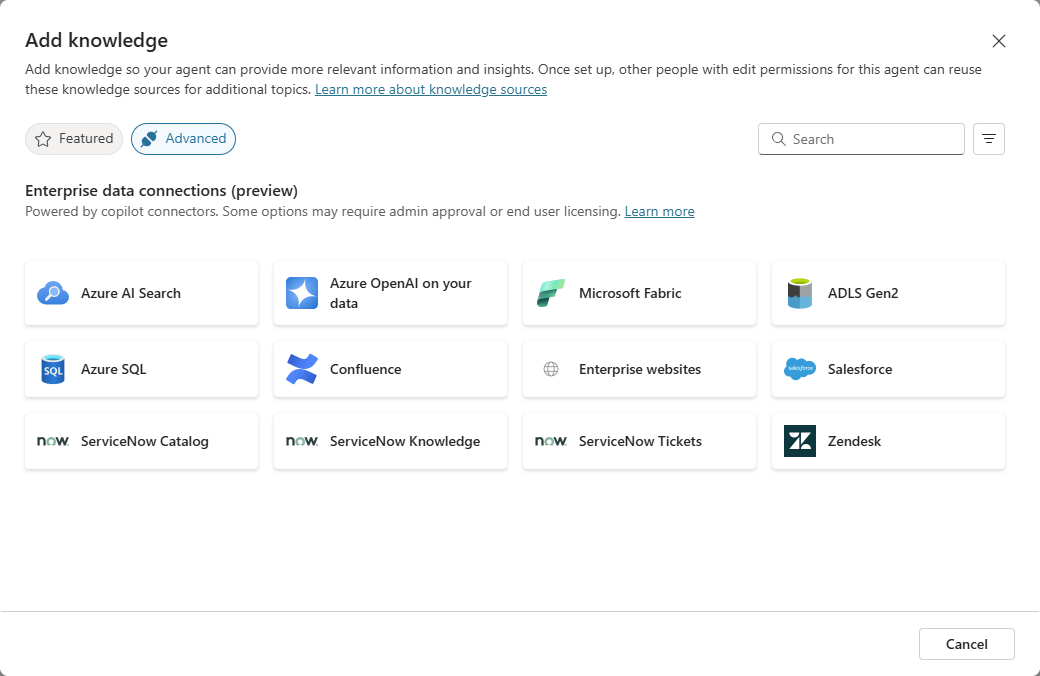
Selecione o conector disponível em seu locatário.
Selecione Adicionar para concluir a conexão.
Pesquisa de IA do Azure (versão preliminar)
A Pesquisa de IA do Azure fornece um mecanismo de pesquisa avançado que pode pesquisar através de uma grande coleção de documentos. O Copilot Studio oferece suporte à adição de um conector de Pesquisa de IA do Azure para usar como fonte de conhecimento.
Para concluir a conexão, você precisa de uma conta do Azure. Caso não tenha uma conta do Azure, crie uma conta em Microsoft Azure.
Depois de criar a conta do Azure, os seguintes artigos do Azure fornecem informações sobre a instalação e a configuração necessárias para usar o conector de Pesquisa de IA do Azure como uma fonte de conhecimento:
- Criar um serviço de Pesquisa de IA do Azure no portal
- Conectar-se à Pesquisa de IA do Azure usando chaves
- Criar um índice de vetor
- Guia de início rápido: vetorizar texto e imagens usando o portal do Azure
- Fragmentação e incorporação de dados integrados na Pesquisa de IA do Azure
Observação
Atualmente, você deve criar índices vetorizados usando vetorização integrada. Prepare seus dados e escolha um modelo incorporado e, em seguida, use Importar e vetorizar dados da Pesquisa de IA do Azure para criar índices vetoriais. Isso permite que o sistema use o mesmo modelo incorporado usado para vetorizar os dados para também vetorizar o prompt de entrada em tempo de execução, o que reduz a necessidade de escrever funções especiais para fazer o mesmo.
Adicionar um conector de Pesquisa de IA do Azure
Depois de selecionar a Pesquisa de IA do Azure como conector, siga estas etapas para concluir a conexão.
Insira um nome e uma descrição para o conector. O nome deve ser exclusivo.
Selecione Criar e insira o Tipo de autenticação, URL do ponto de extremidade de pesquisa de IA do Azure e Chave de administrador de Pesquisa de IA do Azure.
Selecione Criar novamente para concluir a conexão com o conector. Uma marca de seleção verde é exibida para confirmar a conexão ao conector.
Selecione Avançar.
Insira o índice vetorial de pesquisa de IA do Azure a ser usado para o conector. Apenas um índice vetorial pode ser adicionado.
Selecione Adicionar para concluir a conexão.
Depois de adicionar o conector, ele aparece na tabela de fontes de conhecimento. O status é exibido como Em andamento enquanto Copilot Studio indexa os metadados nas tabelas. Depois que a indexação for concluída, o status será atualizado para Pronto e, em seguida, você poderá começar a testar a fonte de conhecimento. Durante o teste, você pode verificar se as referências apropriadas foram chamadas revisando os arquivos e citações citados pelo agente.
Conhecimento em tempo real com conectores
Para criadores com conectores de conhecimento em tempo real, você pode adicionar automaticamente dados corporativos que residem em seu sistema como uma fonte de conhecimento. Para esses sistemas, o Microsoft indexa apenas metadados, como nomes de tabelas e nomes de colunas, e não há movimentação de dados entre sistemas.
Cada solicitação é processada em tempo de execução e executada no sistema de destino. Além disso, todas as chamadas de tempo de execução são autenticadas usando os tokens de autenticação dos usuários, portanto, os controles de acesso configurados no sistema de origem são mantidos em runtime. Essa configuração garante que apenas os usuários que têm acesso ao sistema corporativo recebam respostas às suas perguntas.
Essas conexões são estabelecidas no Power Platform, e a mesma conexão é usada com o Copilot Studio. Como as mesmas conexões são usadas, os clientes controlam e gerenciam o uso da fonte de conhecimento e das ações por meio das mesmas políticas de prevenção contra perda de dados.
Conectores em tempo real com suporte
Há suporte para os seguintes conectores em tempo real:
Salesforce (versão da API 51.0 ou superior)
Conhecimento do ServiceNow
ZenDesk
Azure SQL Server
Observação
Não há suporte para instâncias locais do Azure SQL Server como uma fonte de dados corporativa.
Adicionar um conector em tempo real
Depois de selecionar o conector em tempo real, siga estas etapas para concluir a conexão.
Selecione a conexão existente e escolha Adicionar.
Selecione Entrar.
Selecione o local de destino para o conector e forneça suas credenciais para o conector em tempo real.
Selecione Avançar.
Selecione as tabelas que deseja usar como fonte de conhecimento.
Adicione um nome e uma descrição para a fonte de conhecimento. O nome padrão reflete as tabelas selecionadas.
Adicione sinônimos e definições de glossário.
Observação
Atualmente, apenas conectores ServiceNow Knowledge e ZenDesk oferecem suporte à adição de sinônimos e definições de glossário.
Selecione Adicionar para concluir a conexão.
Depois de adicionar o conector, ele aparece na tabela de fontes de conhecimento. O status é exibido como Em andamento enquanto Copilot Studio indexa os metadados nas tabelas. Depois que a indexação for concluída, o status será atualizado para Pronto e, em seguida, você poderá começar a testar a fonte de conhecimento.
Fontes de dados corporativas com suporte usando conectores Microsoft Graph (versão preliminar)
Os seguintes conectores usando fontes de dados corporativos têm suporte no Copilot Studio:
- Ações do conector do Power Platform
- Pesquisa de IA do Azure
- Wiki do Azure DevOps
- Azure SQL Server
- Salesforce
- ServiceNow Knowledge
- ZenDesk
- ADLS Gen2
- MediaWiki
- Compartilhamento de arquivo
- SharePoint Server
- SAP
- Git do Ado
- CSV
- Jira
- Banco de dados SQL da Oracle
- Microsoft SQL Server(Novo)
- Catálogo do ServiceNow
- Confluência
- Tíquetes do ServiceNow
- Conector Personalizado
Observação
Para obter melhores resultados da pesquisa dos conectores do Microsoft Graph, recomendamos ter uma licença do Microsoft 365 Copilot no mesmo locatário de seu agente e ativar os Resultados de pesquisa aprimorados.
Para a maioria dos conectores do Microsoft Graph, os clientes podem usar as mesmas fontes de dados para fundamentar as respostas dos agentes que são usadas para aprimorar a Pesquisa da Microsoft Para serem exibidas nas fontes de dados corporativas, elas primeiro devem ser configuradas pelo administrador do locatário. No entanto, Salesforce ServiceNow , Knowledge e ZenDesk são pré-configurados e estão disponíveis automaticamente.
Você pode solicitar ao administrador do locatário que configure um conector do Microsoft Graph. Para obter mais informações, consulte Configurar conectores do Microsoft Graph no centro de administração do Microsoft 365. Como alternativa, se um conector do Microsoft Graph não estiver disponível, talvez seja necessário conectar-se ao sistema de origem e recuperar os dados. Em seguida, selecione Criar ação para usar Ações.
Para obter mais informações sobre conectores do Microsoft Graph e Pesquisa da Microsoft, consulte Visão geral de conectores do Microsoft Graph para a Pesquisa da Microsoft. Este artigo também lista os conectores do Graph com suporte.
Os agentes que usam conectores Microsoft Graph como fontes de conhecimento devem ser configurados com as configurações de autenticação corretas ao publicar em canais. O escopo
ExternalItem.Read.Alldeve ser fornecido como parte da configuração de autenticação manual. Para obter mais informações, consulte Configurar autenticação do usuário no Copilot Studio.